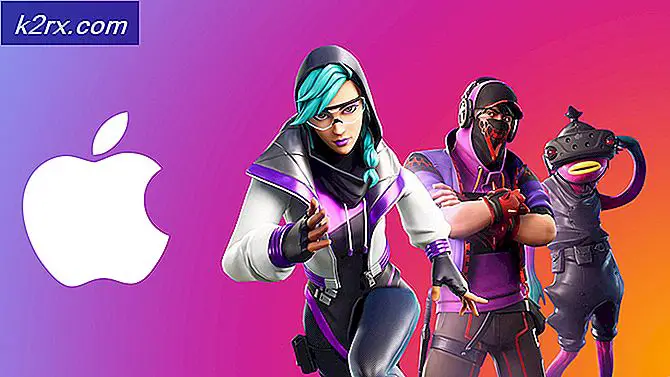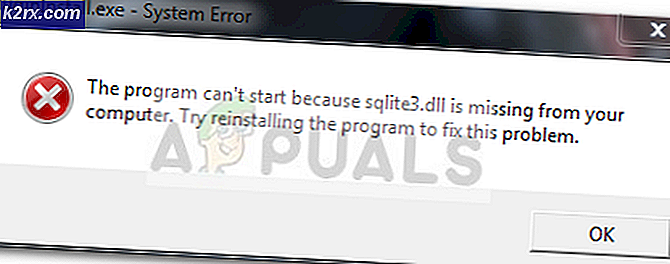Sling TV'de "Hata 10-100" Nasıl Onarılır?
Sling TV uygulamanızda oturum açmaya çalışırken Hata 10-100 ile karşılaşılır ve genellikle oturum açma kimlik bilgilerinizle veya orijinallikleriyle ilgili bir sorun varsa tetiklenir. Bununla birlikte, bazen hatalı bir internet bağlantısı da doğru şekilde oturum açmanızı engelleyebilir.
Sling TV'de "Hata 10-100" e Neden Olan Nedir?
- Glitched Uygulaması:Bazı durumlarda, sorun Sling TV uygulamasının arızalanması nedeniyle görülebilir. Ya uygulama önceden belirli oturum açma kimlik bilgilerini kaydediyor olabilir ya da işletim sisteminiz tarafından güncellemelerin yüklenmesi nedeniyle arızalanmış olabilir.
- TV Arızası:Ayrıca, bozuk bir önbellek birikmesi olabilir veya bu sorunla karşılaşılan TV, kanalları düzgün şekilde hizalamamış olabilir. Bazen, kanalı değiştirmek kadar basit bir hareket bu hatadan kurtulabilir ve uygulamaya tekrar giriş yapabilirsiniz.
- Hesap Arızası:Bazı durumlarda hesabınıza erişim sağlayabilirsiniz ancak akış engellenebilir ve bu hata tetiklenebilir. Bu, hesabınızda düzgün bir şekilde oturum açmamış olabileceğinden tetiklenebilir. Cihazınıza cihazınızdan erişebilmenize rağmen, sunucunun tarafında sorun olabilir.
Sling TV'de "Hata 10-100" sorununu giderme
1. Uygulamayı Kapatmaya Zorla
Çoğu durumda, hatanın nedeni uygulamanın arızalanması ve doğru oturum açma kimlik bilgilerini tanımamasıdır. Bu, oturum açmasını engeller ve hata mesajını gösterir. Bu nedenle, bu adımda uygulamayı tamamen kapatacağız ve ardından yeniden başlatacağız. Bu yöntem cihazınız için farklılık gösterdiğinden, bazı popüler cihazlar için yöntemi dahil edeceğiz. Ayrıca, kullanmakta olduğunuz cihazın kesin yöntemini çevrimiçi olarak da kontrol edebilirsiniz.
Android TV için:
- TV ana ekranınızda gezinin ve ayarları başlatın.
- Seçin "Uygulamalar" seçeneğini ve tıklayın "Sling TV Uygulama" buton.
- Tıklayın üzerinde "Durmaya Zorla" Uygulamayı tamamen kapatmak için düğmesine basın.
- Uygulamayı yeniden başlatın ve sorunun devam edip etmediğini kontrol edin.
Android Mobile için:
- Tıkla "Güncel uygulamalar" Cep telefonunuzdaki düğmesine basın.
- Bulana kadar son açılan uygulamalar listesinde gezinin. "Sling TV Uygulaması".
- Hızlıca kaydırın "Uygulamanın penceresi" kapatmak için cihazınıza bağlı olarak yukarı veya aşağı.
- Tıkla "Ev" Ana ekrana geri dönmek için düğmesine basın.
- Başlatmak uygulamayı tekrar açın ve giriş yapmayı deneyin.
- Kontrol sorunun devam edip etmediğini görmek için.
Apple TV için:
- Basın "Ev" kumandanızdaki düğmesine art arda iki kez basın.
- Kaydırın ve karşılaştığınızda yukarı kaydırın. "Sapan TV Uygulaması ”.
- Geri gidin "Apple TV Ana Ekranı"Ve uygulamayı yeniden başlatın.
- Kontrol sorunun devam edip etmediğini görmek için.
Samsung TV için:
- Uygulamada, "Geri" Ana ekran görüntülenene kadar uzaktan kumandanızdaki düğmesine basın.
- Başlat "Sling TV Uygulaması" tekrar ana ekrandan.
- Kontrol sorunun devam edip etmediğini görmek için.
2. Uygulamayı kaldırın
Bazı durumlarda, cihaz daha önce kullandığınız oturum açma kimlik bilgilerinizin bir kopyasını aygıtta sakladıysa ve yenileri yerine oturum açmak için bunları kullanıyorsa hata tetiklenebilir. Bu, söz konusu kopyayı aktif olarak silerek veya uygulamayı kaldırıp yeniden yükleyerek çözülebilir. Tek bir kopyanın tanımlanması ve silinmesi uzun bir süreç olduğundan. Uygulamayı tamamen yeniden yüklemenizi öneririz. Yöntem tüm cihazlar için farklılık gösterir, ancak bazı popüler cihazlar için yöntemler listeledik.
Android Mobile için:
- Ana ekrana geri dönün ve "Google Oyun mağazası" simgesi.
- Sol üstteki "Menü" düğmesini seçin ve "Uygulamalarım ve Oyunlarım" seçeneği.
- Aşağı kaydırın, seçin "Sling TV Uygulaması" ve tıklayın "Kaldır" buton.
- Seçiniz "Tamam mı" ve Google Play Store ana ekranına geri dönün.
- Arama çubuğuna tıklayın, yazın "Sling TV" ve bas "Giriş".
- İlk sonucu seçin ve tıklayın "Yüklemek".
- Bekle yüklenecek uygulama için ve sorunun devam edip etmediğini kontrol edin.
Not: Android TV'de bir uygulamayı kaldırma işlemi, Android Mobile'da yürürlüğe girene çok benzer. Sadece yukarıda belirtilen adımları takip edin.
İOS için:
- Tuşunu basılı tutun. "Sling TV Uygulaması" simgesi sallanana ve "X"Köşesinde belirir.
- Uygulamanın kaldırılmasını bekleyin ve "Uygulama mağazası".
- Ara "Sling TV Uygulaması" ve tıklayın "Almak" yükleme seçeneği.
- Kurulumun tamamlanmasını bekleyin, başlatmak uygulama ve Kontrol sorunun devam edip etmediğini görmek için.
Not:Ayrıca, kullandığınız internet bağlantısının yeterli olduğundan emin olun. Bunun için mobil etkin noktayı kullanmayı deneyebilir ve bunun bir fark yaratıp yaratmadığını görebilirsiniz. Aksi takdirde, bağlantının hatalı olmadığı ve sorunların daha fazla giderilmesi için müşteri desteğiyle iletişime geçmeniz gerektiği anlamına gelir.